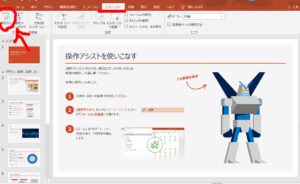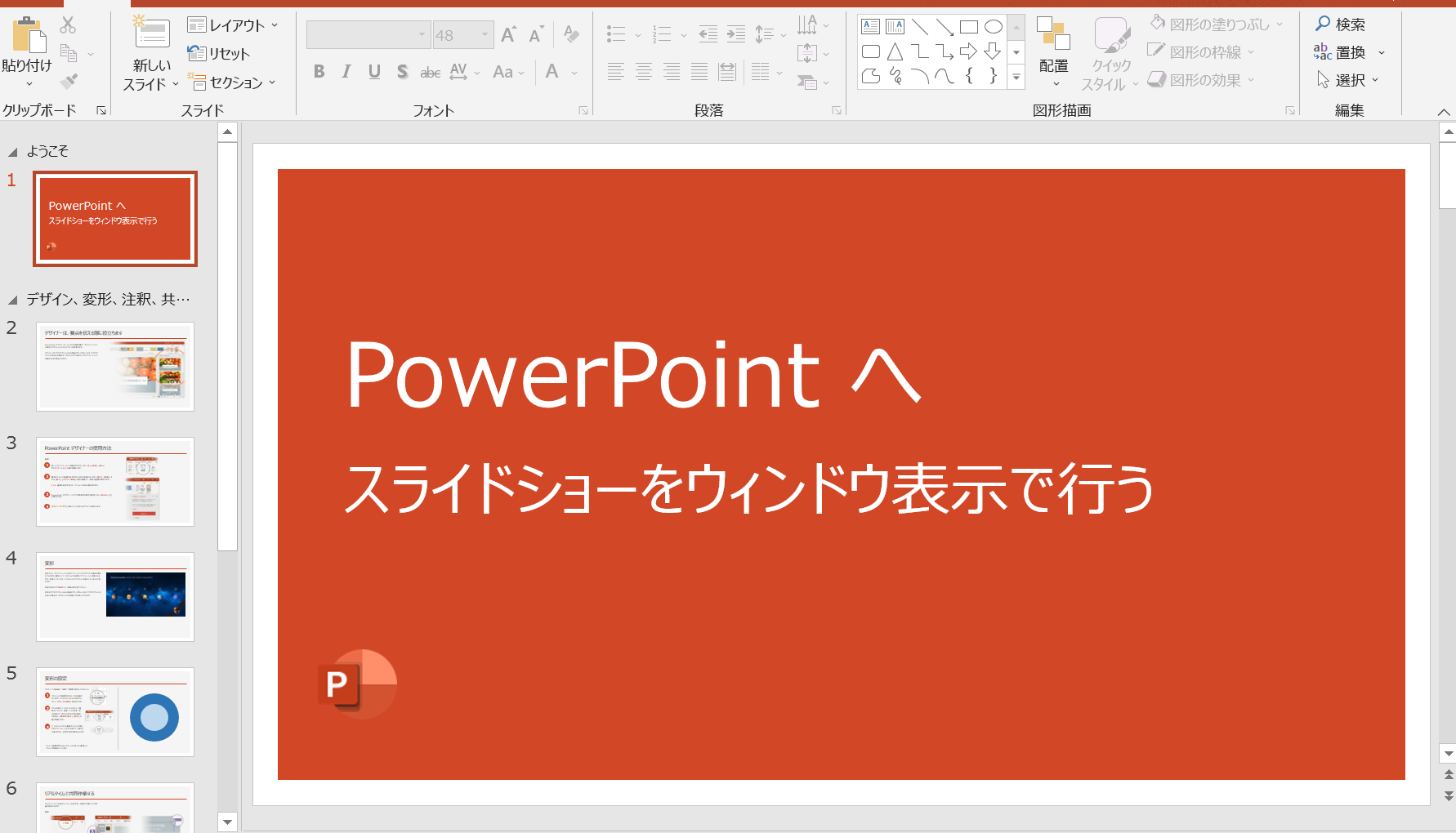
PowerPointを使ったプレゼンを行う事になったんですが、
スライドショーを始めると全画面になってしまうんですよね。
WEB会議なんかでPowerPointを見せつつ、
手元では別の資料に目を通してプレゼンを行いたいんですが、
どうすればいいのか困ったもので、調べてみました。
スライドショーの始め方
スライドショーの始め方
[スライドショー]→[最初から]か「F5キー」で開始
まず、スライドショーの始め方ですが、
PowerPointの上部に[ファイル][ホーム]・・・
と続く項目の中から、[スライドショー]をクリック。
そして一番左端に[最初から]とあるので、クリック。
すると、PowerPointが全画面表示になり、1ページ目からスライドショーが流れます。
全画面表示からウィンドウ表示にする方法
全画面で大きく見せる分にはいいのですが、
私はteamsの画面共有でPowerPointを見せようと思っていたので、
PowerPointを全画面で見せる必要がなかったのです。
PowerPointの部分だけキャプチャーしてteams上で共有できれば、
ウインドウ表示でもいいのです。
むしろウインドウ表示で共有しといて、
見せてないスペースに資料やカンペのメモ帳を開いといて、
それも見ながらスライドショーを流したいと思っていたのですが、どうすればよいのか。
その解決方法は[スライドショーの設定]にありました。
種類の項目で、デフォルトは
〇発表者として使用する(フルスクリーン表示)
にチェックが入っていますが、
ここを〇出席者として観覧する(ウィンドウ表示)に変えます。
この設定を行うことで、スライドショーを始めたときに、
ウィンドウ表示で開始することができます。